いろいろな角度から見てみよう。
身の回りにある実際の環境で抽象的な概念を形にしてみましょう。GeoGebra空間図形を使うと、図形の方程式を調べたり、現実の空間に3Dオブジェクトを配置して、様々な角度から詳しく見ることができます。
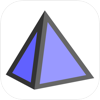
身の回りにある実際の環境で抽象的な概念を形にしてみましょう。GeoGebra空間図形を使うと、図形の方程式を調べたり、現実の空間に3Dオブジェクトを配置して、様々な角度から詳しく見ることができます。
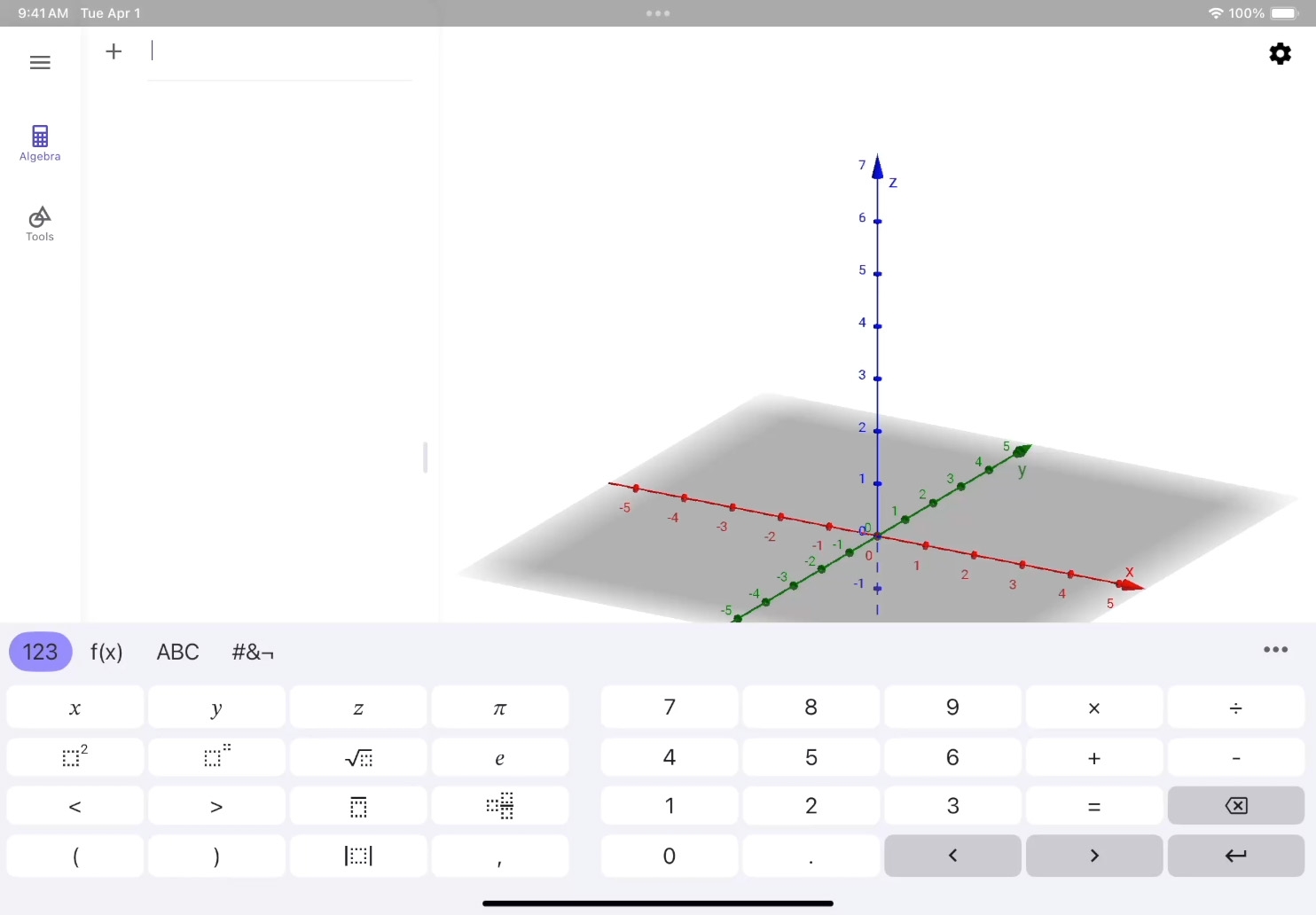
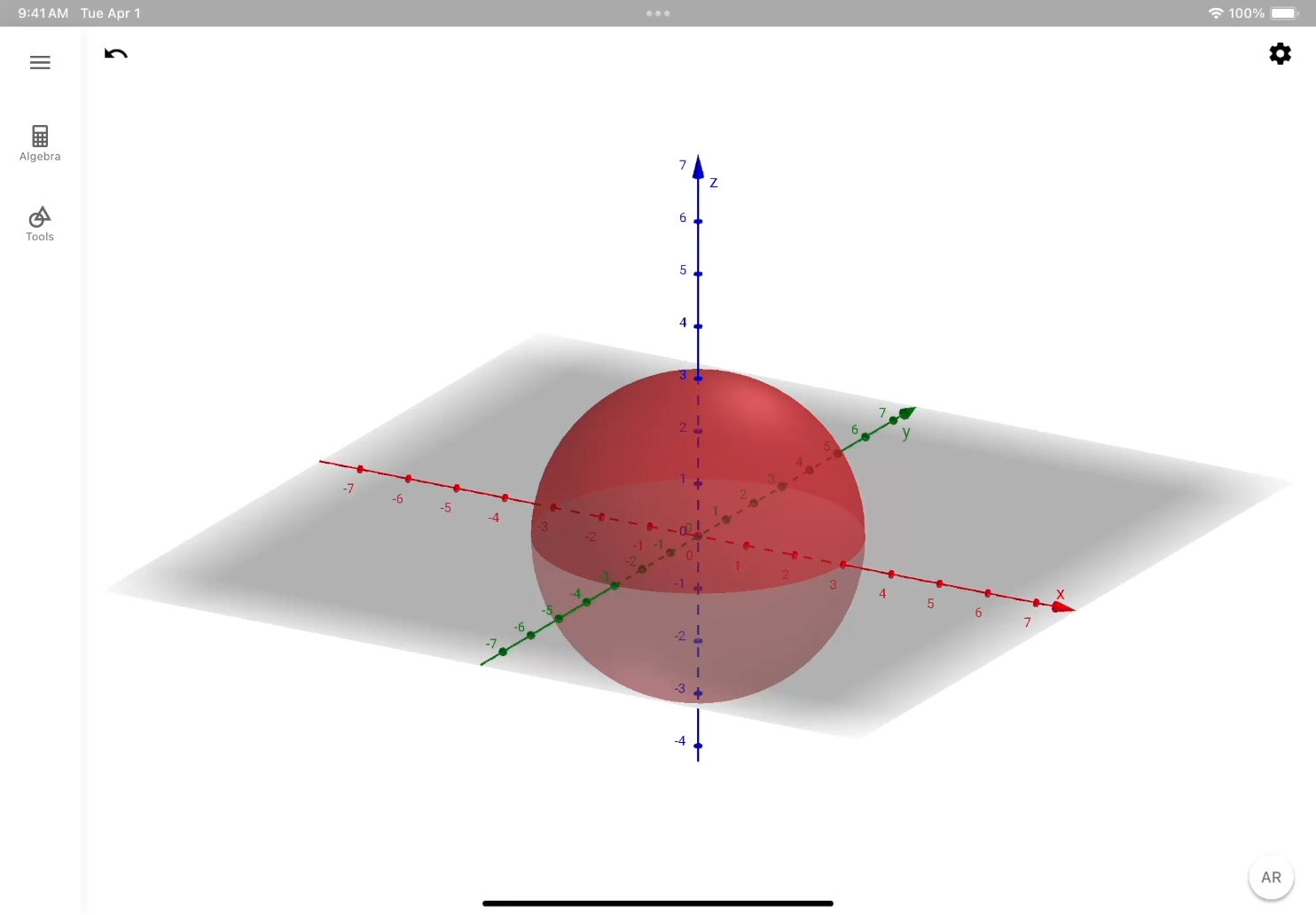
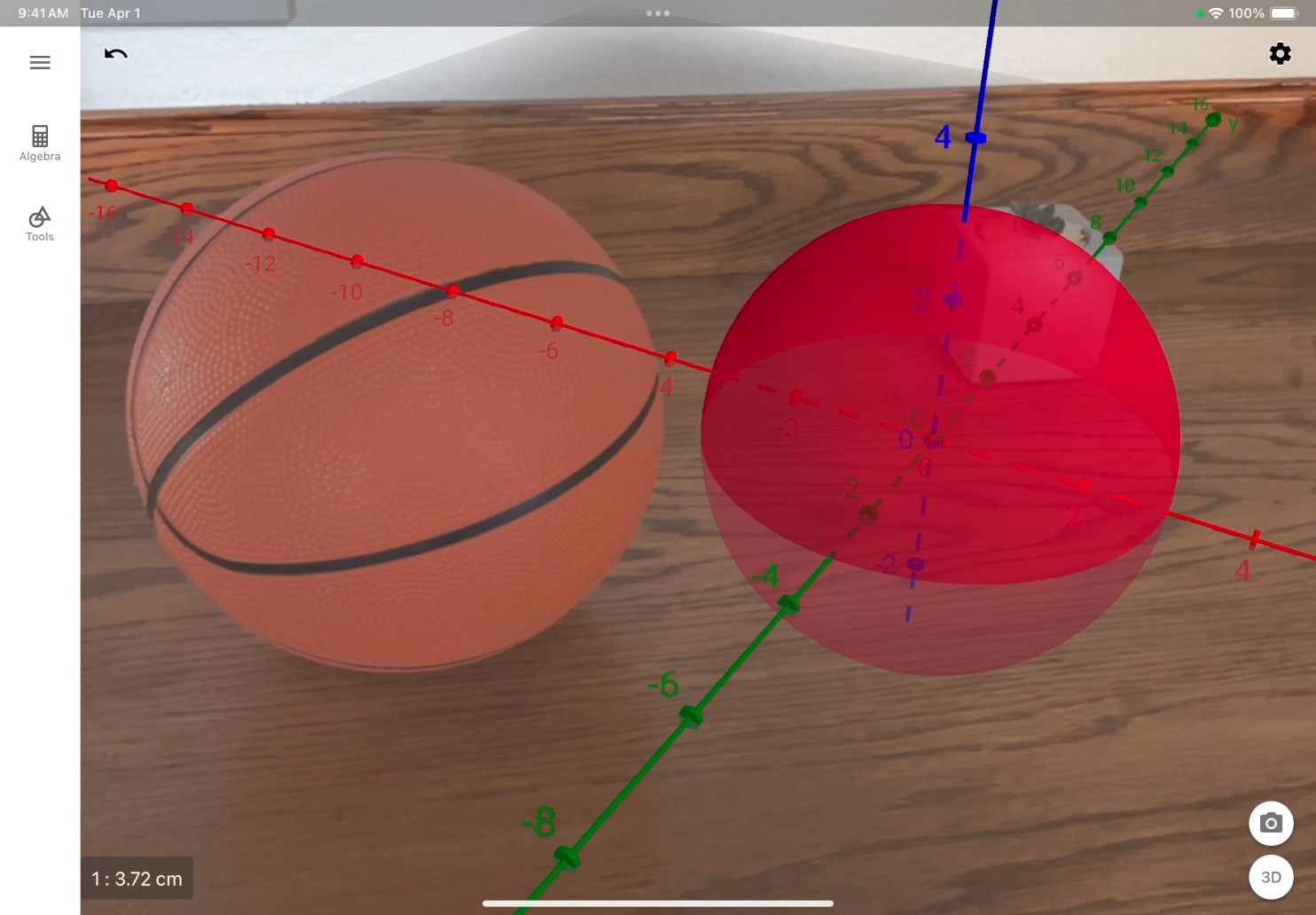
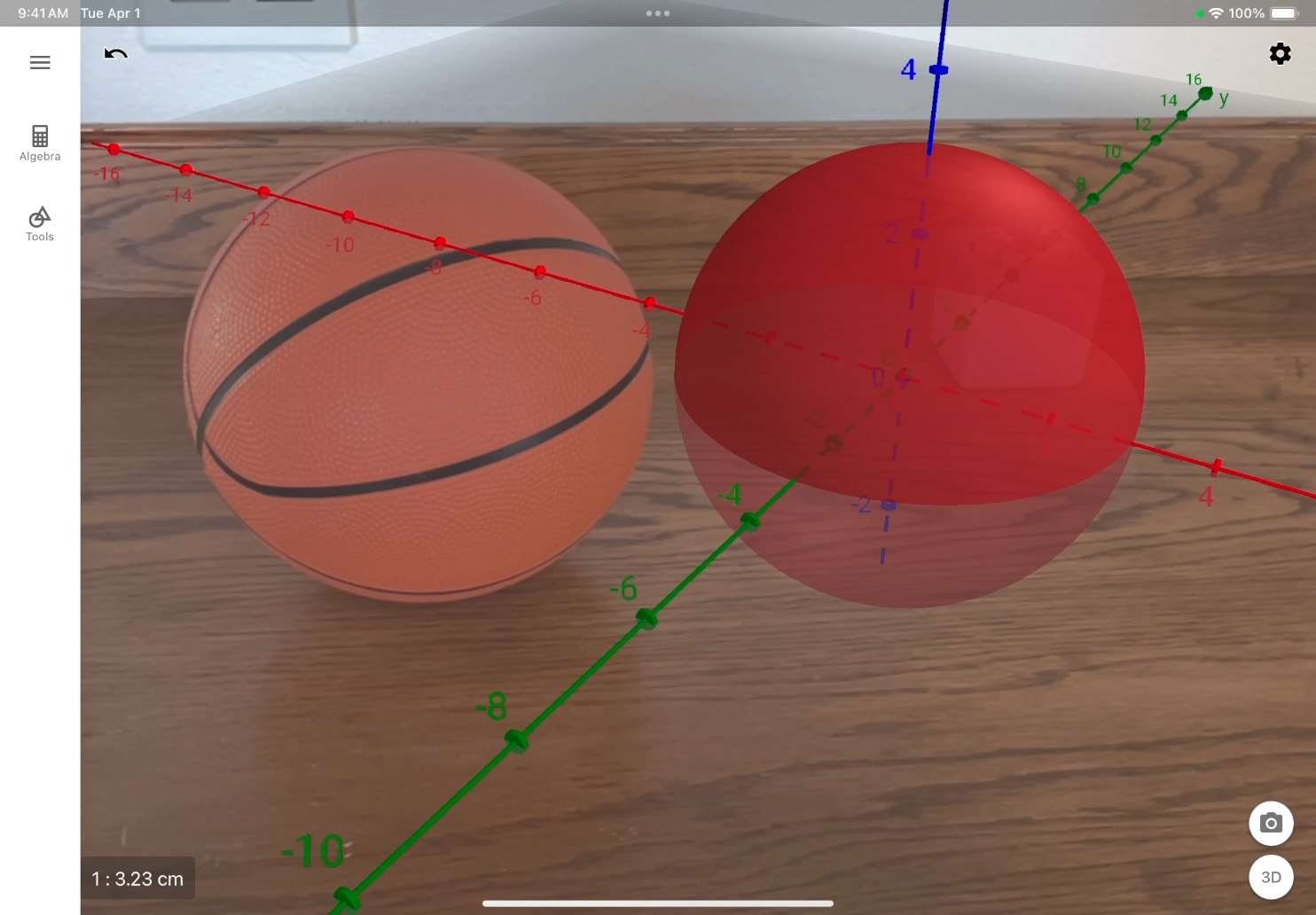
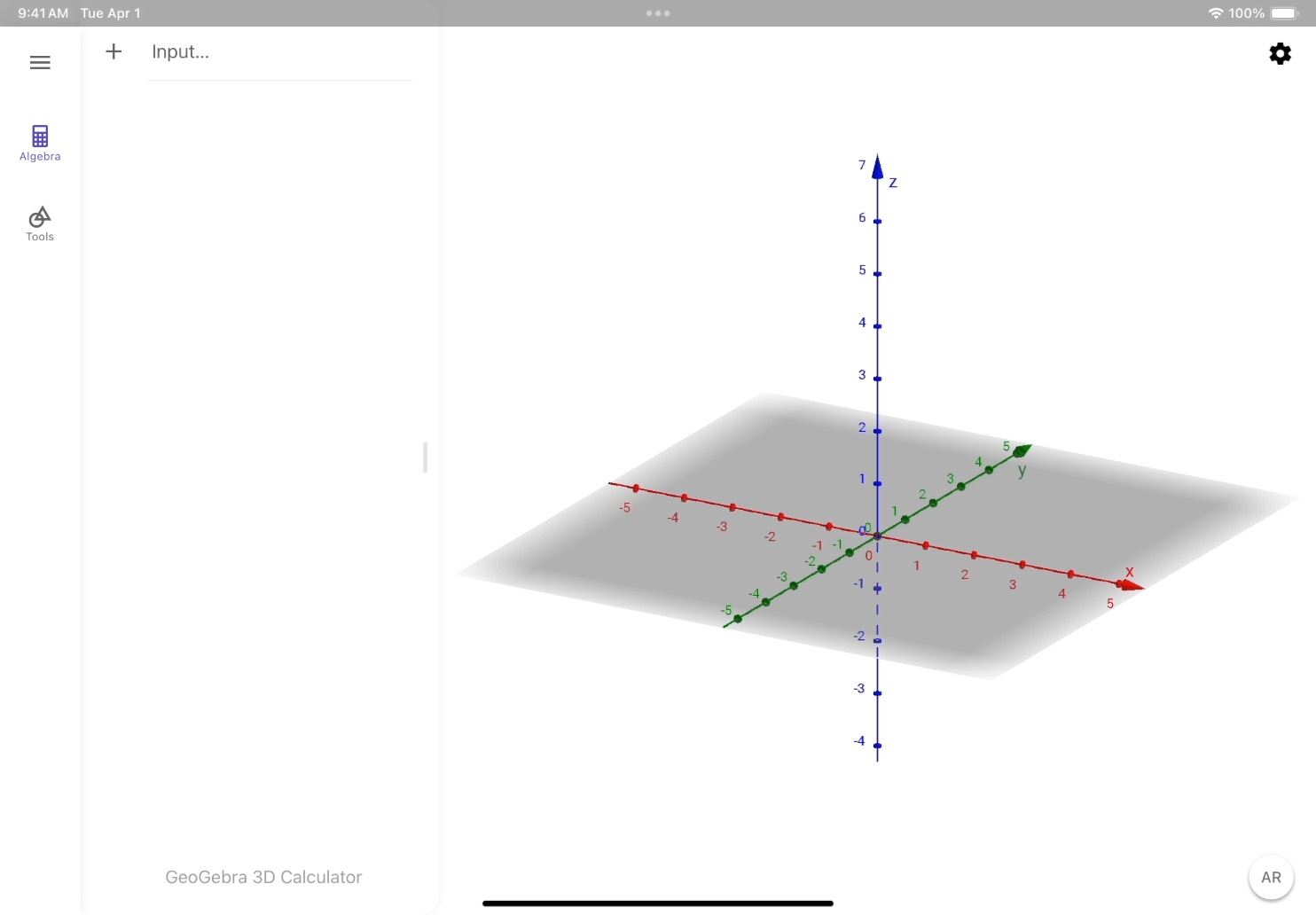
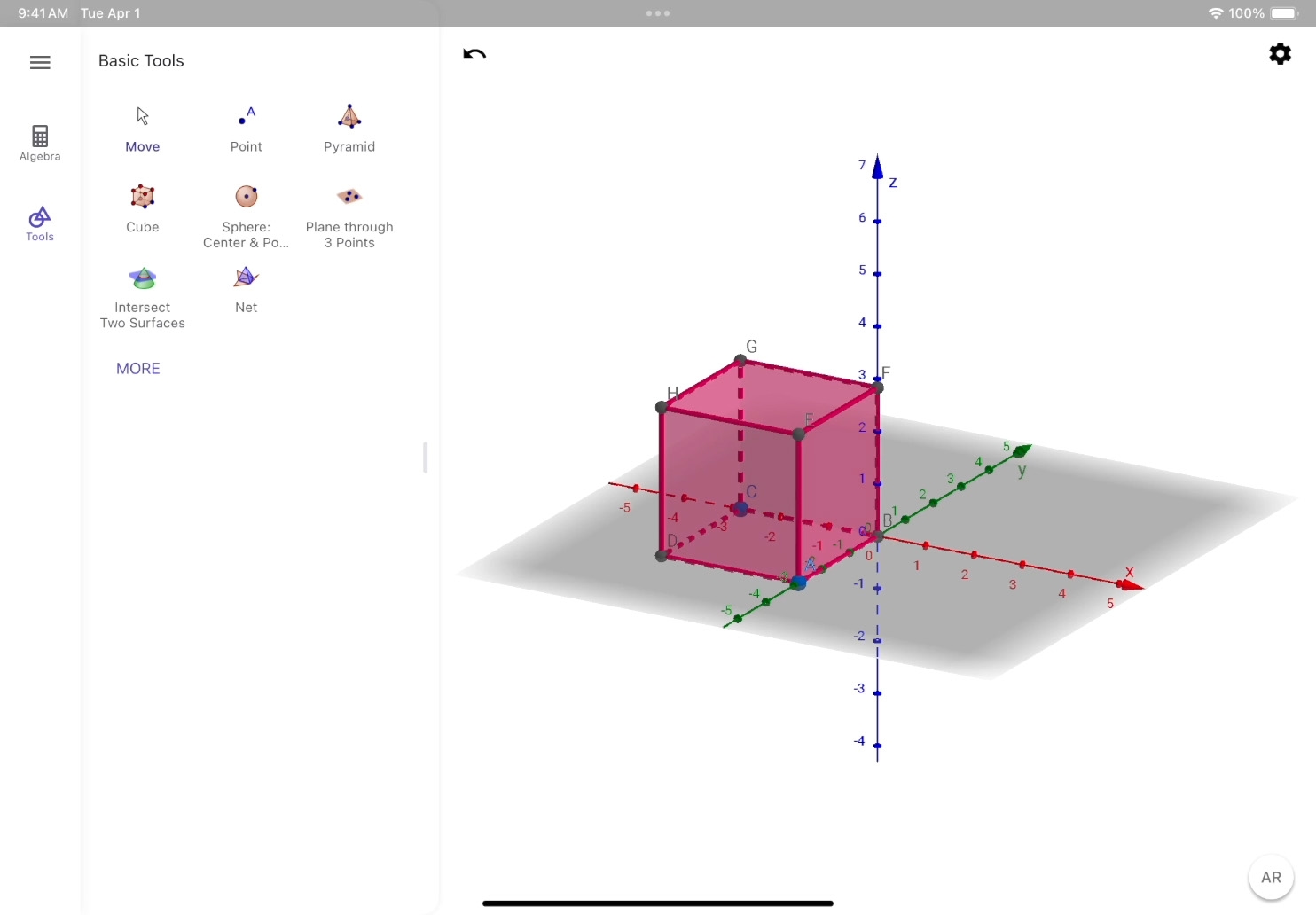
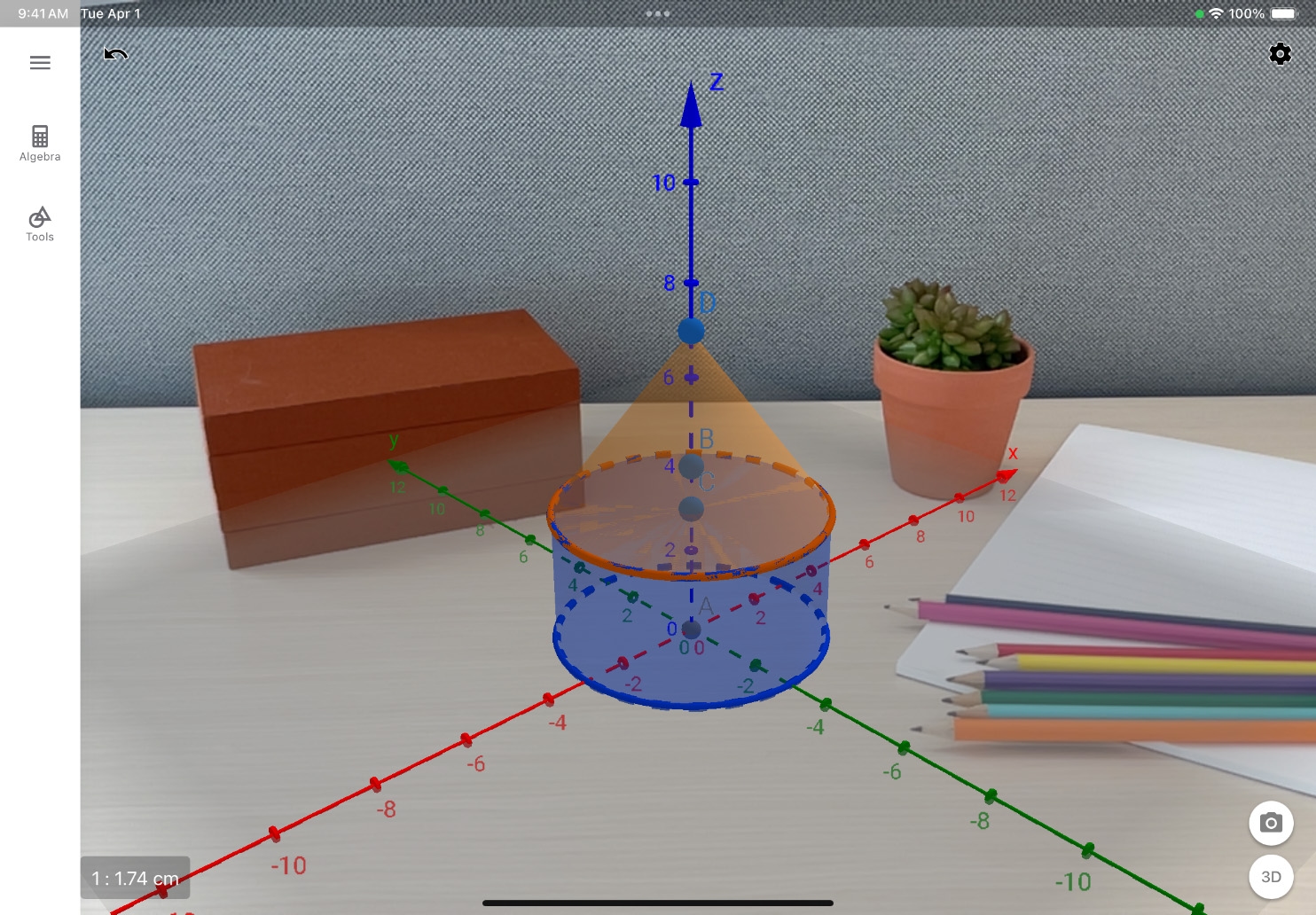
球体を作成してみましょう。入力バーに「x2 +y2 +z2 =9」と数式を入力し、Enter![]() をタップします。3Dグラフィックスビューに半径が3の球体が表示されます。
をタップします。3Dグラフィックスビューに半径が3の球体が表示されます。
拡張現実で球体を表示してみましょう。ARモードボタン![]() をタップしてモードを切り替え、画面の指示に従ってオブジェクトをシーンに表示します。
をタップしてモードを切り替え、画面の指示に従ってオブジェクトをシーンに表示します。
写真を撮ります。3つの軸すべてが見えるようにカメラを配置します。カメラボタン![]() をタップし、共有オプションで「画像を保存」をタップします。
をタップし、共有オプションで「画像を保存」をタップします。
最初からやり直します。詳細メニューボタン![]() >「すべて消去」の順にタップします。
>「すべて消去」の順にタップします。
立方体を作成します。ツール![]() >「立方体」ツール
>「立方体」ツール![]() の順にタップします。原点(0,0,0)をタップし、赤いX軸に2番目の点を追加します。
の順にタップします。原点(0,0,0)をタップし、赤いX軸に2番目の点を追加します。
大きさを変更します。ARモードに切り替え、オブジェクトを配置してから、「移動」ツールを選択します。2本の指を使ってピンチや回転をすることで、オブジェクトの大きさや角度を変更できます。
こんなことも。ツール![]() メニューにあるツールを使って、独自のオブジェクトを作ってみましょう。次に、3Dボタン
メニューにあるツールを使って、独自のオブジェクトを作ってみましょう。次に、3Dボタン![]() を選択して3Dグラフィックスビューに切り替え、そこでオブジェクトを作成します。オブジェクトを作成したら、ARモード
を選択して3Dグラフィックスビューに切り替え、そこでオブジェクトを作成します。オブジェクトを作成したら、ARモード![]() に切り替えます。すると、自分のいる空間にオブジェクトが表示されます。
に切り替えます。すると、自分のいる空間にオブジェクトが表示されます。

身の回りの物を集めて、形ごとに分類します。GeoGebra空間図形を使って、その形を3Dで再現します。ARモードで、実際の物と3Dで作成した形を並べて写真を撮りましょう。

有名な建築物の形状を拡張現実で詳しく見てみましょう。フランク・ロイド・ライトが設計した落水荘や、シドニーのオペラハウスなど、有名な建物を1つ選び、建造物の一部をモデル化して3Dで再現します。

拡張現実を体験するには、iOS 11およびA9プロセッサ以降を搭載したiOSデバイスまたはiPadOSデバイスが必要です。
Apple Education Communityのこのページへのリンクがクリップボードにコピーされました。